最近、図案の作り方を教えて欲しいというメールが多くなってきました。
お子様の大好きなキャラクターなどを刺繍してあげると本当に喜んでくれますよね。
ママが刺繍している姿も結構見てくれているものです。
私はかなりアナログな方法で図案を作っています。
(チャート作成ソフトもサイト探すと無料でダウンロードできるのですが、使っていません。)
チャート作成ソフトKG-Chartこちらからどうぞ。
ただ方眼紙に作りたい絵を直接書いてます。それだけ
クロスステッチの図案は、ドット絵と同じなので小さくて単純な図案なら
すぐに出来ます。
ウィンドウズのお絵かきソフト「ペイント」で作ったりもします。
私流の「ペイント」での図案作成方法を記しておきますね。
といってもまたまた説明不足になるかもしれませんのでいつでもメールかコメントくださいね。
きかんしゃトーマスのクロスステッチギャラリー←←←メールはこちらからどうぞ!
最初は、なるべく小さい画像やイラストでやって見てくださいね。
①「ペイント」の編集 → ファイルから貼り付け :好きな画像をここから選んでペイントに貼り付けます。
②「ペイント」の拡大・縮小(むしめがね)、 もしくは 「ペイント」の表示 → 拡大 → 拡大率の指定 → ×8 もしくは 800%
③「ペイント」の表示 → 拡大 → グリットを表示
④図案を適当に作成 :アイコンや小さなイラストはそれ自体がドット絵なのでそのまま刺繍してもOKだったりします。
⑤キーボードのどこかに「Print Screen」 もしくは「Print Scrn」とかいてボタンがあるので押します。
:「Alt」キーや「Fn」キーと同時に押さなければいけない機種もあるのでいろいろ試して見てくださいね。
⑥拡大・縮小を ×1 (100%)に戻す → 「ペイント」の編集 → 貼り付け
⑦作った図案がペイントに表れます。画面をコピーしているので要らない部分は取り除いて印刷すると図案の完成!!!
こんな説明でわかるのか????ッて感じですが
オリジナルチャートに挑戦して見てくださいね。
刺繍するよりはまっちゃうかもですよ。

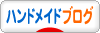
アクセスランキングに参加しています。
よかったらクリックしてくださいね。
お子様の大好きなキャラクターなどを刺繍してあげると本当に喜んでくれますよね。
ママが刺繍している姿も結構見てくれているものです。
私はかなりアナログな方法で図案を作っています。
(チャート作成ソフトもサイト探すと無料でダウンロードできるのですが、使っていません。)
チャート作成ソフトKG-Chartこちらからどうぞ。
ただ方眼紙に作りたい絵を直接書いてます。それだけ

クロスステッチの図案は、ドット絵と同じなので小さくて単純な図案なら
すぐに出来ます。
ウィンドウズのお絵かきソフト「ペイント」で作ったりもします。
私流の「ペイント」での図案作成方法を記しておきますね。
といってもまたまた説明不足になるかもしれませんのでいつでもメールかコメントくださいね。
きかんしゃトーマスのクロスステッチギャラリー←←←メールはこちらからどうぞ!
最初は、なるべく小さい画像やイラストでやって見てくださいね。
①「ペイント」の編集 → ファイルから貼り付け :好きな画像をここから選んでペイントに貼り付けます。
②「ペイント」の拡大・縮小(むしめがね)、 もしくは 「ペイント」の表示 → 拡大 → 拡大率の指定 → ×8 もしくは 800%
③「ペイント」の表示 → 拡大 → グリットを表示
④図案を適当に作成 :アイコンや小さなイラストはそれ自体がドット絵なのでそのまま刺繍してもOKだったりします。
⑤キーボードのどこかに「Print Screen」 もしくは「Print Scrn」とかいてボタンがあるので押します。
:「Alt」キーや「Fn」キーと同時に押さなければいけない機種もあるのでいろいろ試して見てくださいね。
⑥拡大・縮小を ×1 (100%)に戻す → 「ペイント」の編集 → 貼り付け
⑦作った図案がペイントに表れます。画面をコピーしているので要らない部分は取り除いて印刷すると図案の完成!!!
こんな説明でわかるのか????ッて感じですが

オリジナルチャートに挑戦して見てくださいね。
刺繍するよりはまっちゃうかもですよ。
アクセスランキングに参加しています。
よかったらクリックしてくださいね。




















ブログを拝見しました。とても上図な刺繍を見て私も作りたくなりました!
17歳になる愛犬の刺繍が出来たらどんなに嬉しいかと思います。
ブログに添ってペイントでもう挫折です。画像を貼りつけてみましたが大きいらしく拡大率は100%です。縮小が見当たらなく、写真の状態にファイルの種類は何にするのか教えて下さい。お忙しいと思いますが宜しくお願い致します。
写真の図案を作るのは、本当に大変ですよね。
写真そのもののサイズを小さくして、試していただきたいのですが、
細かい部分がうまく出せないかもしれません。写真を図案にするときは、上記ブログにある、ソフトを使われることをお勧めします。
ペイントで作ると糸選びも大変ですが、
ソフトを使うと分かりやすいです。
こんな説明しか出来ず、申し訳ありません。
ぜひぜひ頑張ってみてください。